Keď ste spustili editor nano zadaním príkazu „Nano“ na termináli. V spodnej časti zobrazeného nano okna uvidíte nasledujúce skratky.
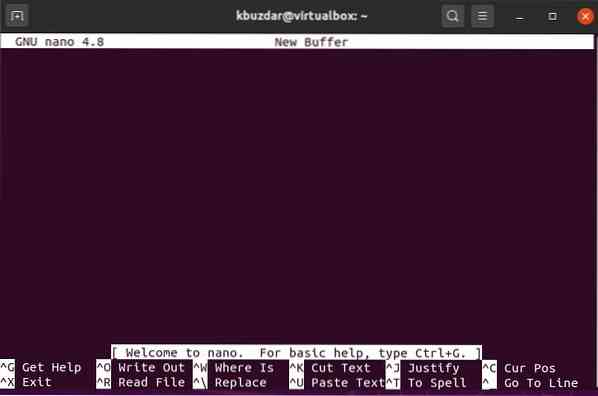 Ukončenie nano ^ X sa zobrazí na nano, čo je tiež zvýraznené na nasledujúcej snímke obrazovky:
Ukončenie nano ^ X sa zobrazí na nano, čo je tiež zvýraznené na nasledujúcej snímke obrazovky:
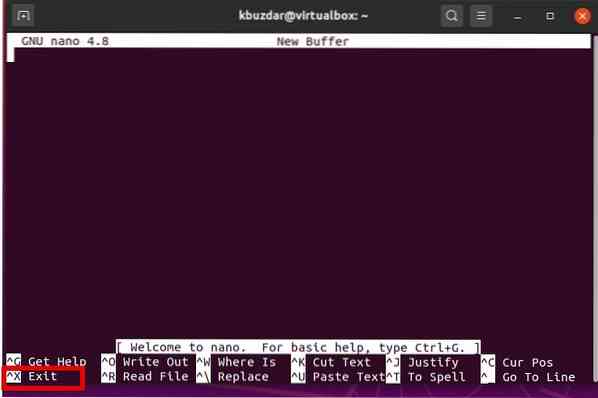 Na obrázku vyššie symbol mrkvy ^ v nano predstavuje použitie klávesu Ctrl. Ak hľadáte spôsob ukončenia alebo ukončenia Nano, stlačte kombináciu klávesov „Ctrl + x“ s kombináciou. Pri práci na nano stlačíte kláves F2 alebo ^ X, čo znamená, že Ctrl + X opustíte aktuálny buffer alebo ukončíte nano. Potom sa zobrazí výzva na uloženie aktuálneho súboru, stlačte kláves „y“ a ak nechcete robiť žiadne zmeny, stlačte kláves „n“. Môžete tiež stlačiť kombináciu klávesov Ctrl + o a uložiť tento súbor. Potom musíte zadať názov súboru, ktorý chcete uchovať. Môžete to vidieť aj na nasledujúcej snímke obrazovky:
Na obrázku vyššie symbol mrkvy ^ v nano predstavuje použitie klávesu Ctrl. Ak hľadáte spôsob ukončenia alebo ukončenia Nano, stlačte kombináciu klávesov „Ctrl + x“ s kombináciou. Pri práci na nano stlačíte kláves F2 alebo ^ X, čo znamená, že Ctrl + X opustíte aktuálny buffer alebo ukončíte nano. Potom sa zobrazí výzva na uloženie aktuálneho súboru, stlačte kláves „y“ a ak nechcete robiť žiadne zmeny, stlačte kláves „n“. Môžete tiež stlačiť kombináciu klávesov Ctrl + o a uložiť tento súbor. Potom musíte zadať názov súboru, ktorý chcete uchovať. Môžete to vidieť aj na nasledujúcej snímke obrazovky:
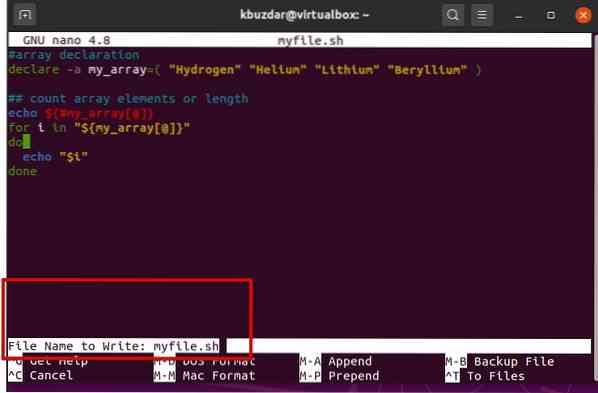
Príklad
Uveďme si príklad, ako ukončiť alebo opustiť nano. Pracujeme na bash súbore my_file.sh in nano. Zrazu chcete z akýchkoľvek dôvodov zavrieť editor nano. Ak chcete ukončiť nano, stačí stlačiť klávesy F2 alebo Ctrl + X. Budete požiadaní, aby ste stlačili „y“, aby ste uložili aktuálny súbor, alebo v prípade, že nemáte uloženie, stlačte n pre ukončenie z nano.
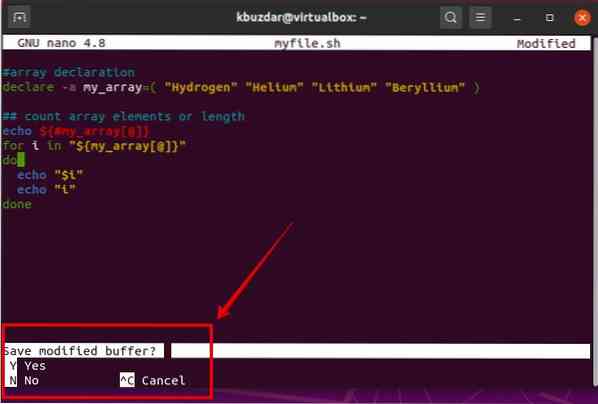
 Phenquestions
Phenquestions


